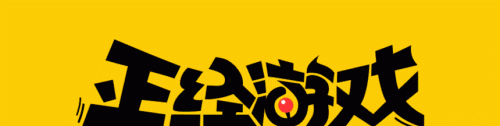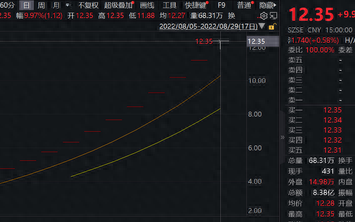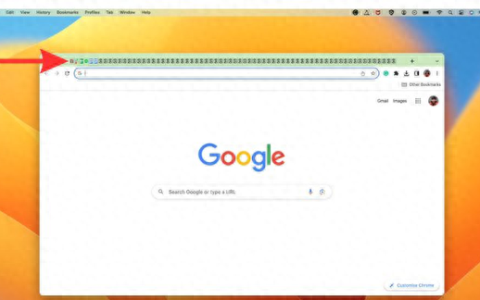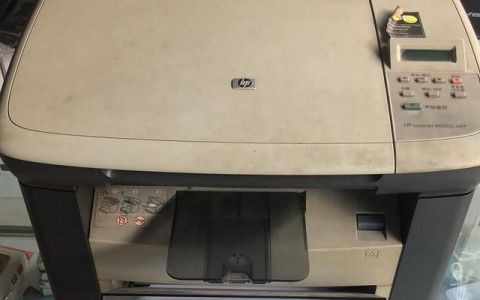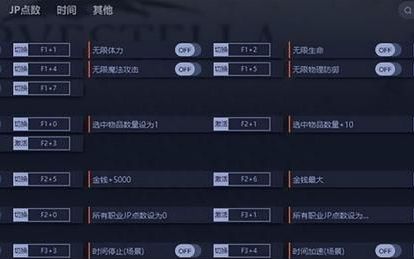今天的主角就是这位hp1005打印复印一体机 故障问题:复印打印不清晰,以前卡纸判断问题出在定影膜,准备更换。
上图就是hp1005真身了,准备开拆

hp1005打印机图
2:先拿下进纸托盘,左右两边红圈位置有卡扣,两边同时往里按同时往外一拉就出来了;

2
3:往里推动绿色按钮,打开上盖取出硒鼓

3
4:去下后面可见的三颗螺丝

4
5:开始拆两边的侧盖,如图手掰开的地方向外,黄圈位置卡扣

5

5
6:因为我要拆定影组件,已经打开侧盖我就提前把线路也拔掉了

6这是给定影供电和传感器的线
7:这是拔掉扫描器的数据和供电线

7
8:拆掉后挡板,两个红圈位置一字螺丝刀撬开

8
9:拆除扫描器支架,红色往里按,蓝色圈往外掰就可以拆下来,左右共两个方法一样。

9
拆下来就这样10

10
11扫描器限位支架,红圈位置往下拉同时往右拽就可以

11
12:取下红圈位置螺丝后挡板,拉出数据线,拿出扫描器,放一边

12
13:往下掰开黑色红圈位置的挡把,拿出出纸下板

13
14:来到后面取下红圈位置两颗螺丝

14
15:取下正面红圈位置4颗螺丝,向上抬拿下中支架,露出定影

15
16:把线都给拉出来

16
17:线拉出来后就是这样

17
18:这个就是今天得主角 定影 ,打下红圈位置的两个螺丝,拿下黑色挡板

18
19:取下挡板后已经露出今天得中心,定影膜,蓝色圈位置

19
20:用尖嘴钳子拿下红色圈位置的两个弹簧

20
21:弹簧和上面组织去掉后露出定影膜组件,向上抬出

21
22:手指的地方有个帽子,往右拉就可以拆卸

22
23:拆掉黑色档子后,拿出定影膜,换上新的,再倒序装回去
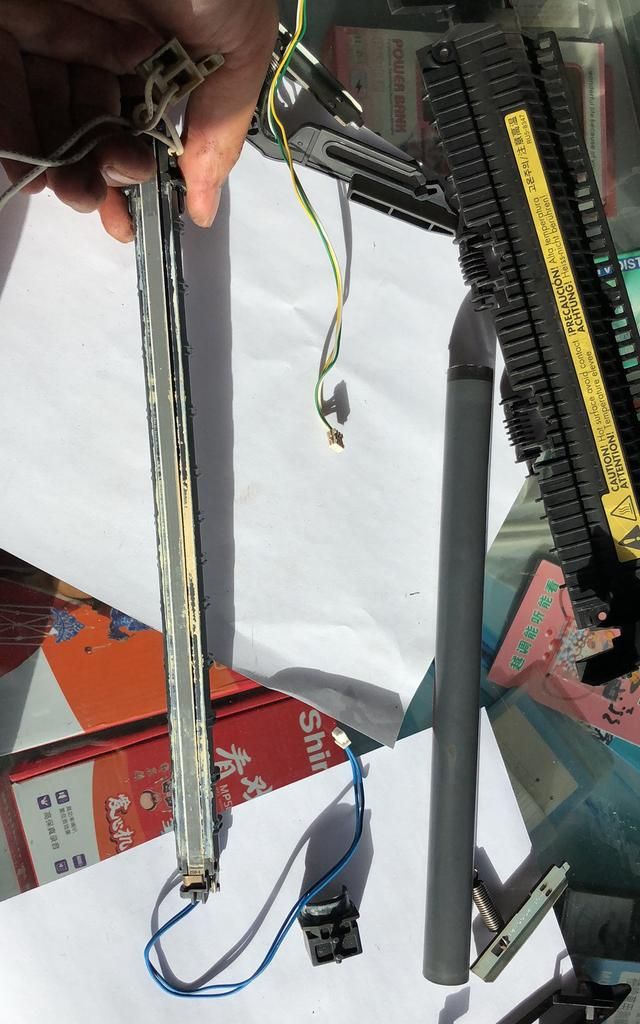
23
24:倒序装好后上电测试,没问题,大功告成。
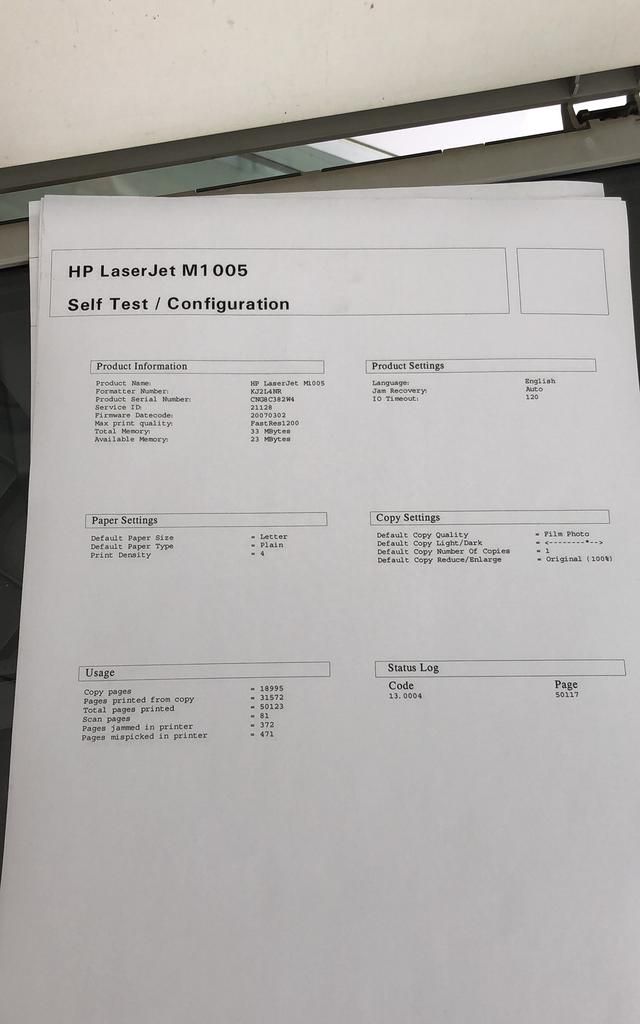
24
结束:至此打印机更换定影膜操作完成。其实很简单拆拆装装,主要还是胆大心细,相信你可以的